
Merci Leny de m’avoir donnée l’autorisation de traduire tes tutoriels
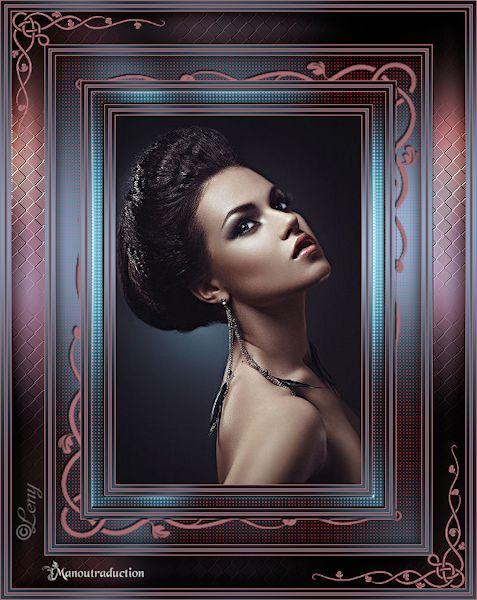
Le tutoriel original ICI
Matériel
Couleurs utilisées
palette
Filtres utilisés
Graphic Plus/Cross Shadow
AP 01[Innovations] Lines/Silverlining ou AP Lines
Mura's Seamless/Shift
L&K/Palmyre
FMTile Tools/Blend Emboss
************************************
Toutes les indications sont données pour l'utilisation du matériel fourni
et des couleurs préconisées. Selon vos choix modifier le mode du calque, l'opacité
Si vous utilisez une autre image, redimensionnez là à 450 px de hauteur
Réalisable dans toutes les versions
************************************
1
Mettre les couleurs dans la palette Styles et textures
AVP #AE6F74 - ARP #485969
2
Ouvrir l'image dans votre PSP
Touche Maj+ D pour la dupliquer
Continuer sur la copie
3
Image - Ajouter des bordures - Symétrique coché
1 px AVP
4 px ARP
Avec la baguett magique sélectionner la bordure de 4 px
Effets - Modules externes - Graphic Plus/Cross Shadow par défaut
(Tout à 50 sauf les 2 dernières lignes à 128)
Quitter la sélection
4
Ajouter des bordures
1 px AVP
2 px ARP
1 px AVP
4 px ARP
Sélectionner la bordure de 4 px
Graphic Plus/Cross Shadow en mémoire
Quitter la sélection
5
Ajouter des bordures
1 px AVP
15 px ARP
Sélectionner la bordure de 15 px
Graphic Plus/Cross Shadow en mémoire
Puis AP 01 Lines/Silverlining
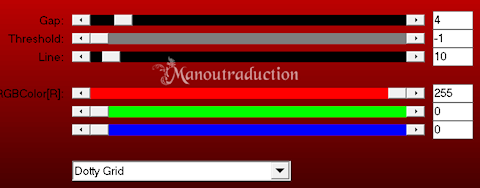
6
Garder la sélection
Effets - Effets de bords - Accentuer
Effets - Effets 3D - Biseautage intérieur
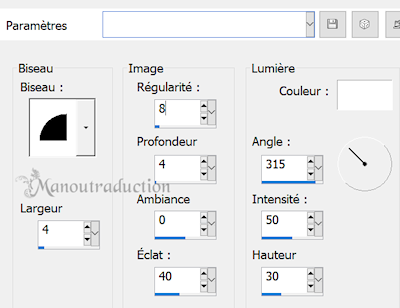
Quitter la sélection
7
Ajouter des bordures
1 px AVP
4 px ARP
Sélectionner la bordure de 4 px
Graphic Plus/Cross Shadow en mémoire
Quitter la sélection
8
Ajouter des bordures
1 px AVP
2 px ARP
1 px AVP
4 px ARP
Sélectionner la bordure de 4 px
Graphic Plus/Cross Shadow en mémoire
Quitter la sélection
9
Ajouter des bordures
1 px AVP
30 px ARP
Sélectionner la bordure de 30 px
Graphic Plus/Cross Shadow en mémoire
Puis
AP 01 Lines/Silverlining en mémoire
Garder la sélection
10
Ouvrir le masque Ri@mask1805...
Image - Pivoter vers la droite
Image - Miroir horizontal (Miroir)
11
Retour sur votre travail
Nouveau calque raster
Verser la couleur AVP
Calques - Nouveau calque de masque - A partir d'une image
Charger le masque
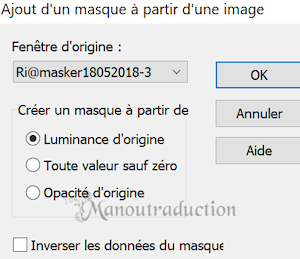
Fusionner le groupe
Quitter la sélection
Effets 3D - Ombre portée = -2/-2/60/1/noir
12
Fusionner les calques visibles
Nouveau calque raster
Sélections - Sélectionner tout
Effets 3D - Découpe
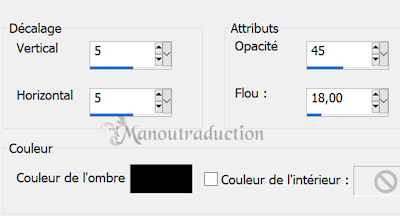
Garder la sélection
Nouveau calque raster
Refaire l'effet découpe avec V et H en négatif
Quitter la sélection
Fusionner les calques visibles
13
Image - Ajouter des bordures
1 px AVP
4 px ARP
Sélectionner la bordure de 4 px
Graphic Plus/Cross Shadow en mémoire
Quitter la sélection
14
Ajouter des bordures
1 px AVP
2 px ARP
1 px AVP
4 px ARP
Sélectionner la bordure de 4 px
Graphic Plus/Cross Shadow en mémoire
Quitter la sélection
15
Ajouter des bordures
1 px AVP
40 px ARP
Sélectionner la bordure de 40 px
16
Modules externes - Mura's Seamless/Shift
Curseurs à 128
Réglage - Flou - Flou gaussien - Rayon à 30
Garder la sélection
17
Modules externes - L&K/Palmyre
255/20
Puis
FMTT/Blend Emboss par défaut
Puis Graphic Plus/Cross Shadow en mémoire
Garder la sélection
18
Nouveau calque raster
Verser la couleur AVP
Mode du calque = Recouvrement
Opacité à 73
19
Fusionner les calques visibles
Modules - Buttons & Frames/Glass Frame 2
80/128
Quitter la sélection
20
Ajouter des bordures
1 px AVP
4 px ARP
Sélectionner la bordure de 4 px
Grphic Plus/Cross Shadow en mémoire
Quitter la sélection
21
Ajouter des bordures
1 px AVP
2 px ARP
1 px AVP
4 px ARP
1 px AVP
Sélectionner la bordure de 4 px
Grphic Plus/Cross Shadow en mémoire
Quitter la sélection
22
Copier et coller comme nouveau calque le tube Leny-corner
(Coloriser en fonction de vos cpuleurs)
Placer en haut à gauche comme sur l'image finale
Dupliquer le calque
Image - Miroir horizontal
Puis
Miroir vertical (Retourner)
23
Signer sur un nouveau calque raster
Fusionner tous/Aplatir
24
Ajouter des bordures
1 pax AVP
Image - Redimensionner à 600 px de haut
Tous les calques coché
Enregistrer en jpg
Crédits
Ce tutoriel a été conçu et écrit par Leny et lui appartient
La traduction est la propriété de Manoucrea (25-10-2023)
Il est interdit de les recopier et de les diffuser sur le net, blog, forum
de les proposer sur un groupe sans autorisation préalable
Ma version
